Nézzük meg újra a táblagépet. Szükségünk lesz erre a menüre, amikor szükség van az eszköz újratöltésére vagy az Android frissítésére, például a funkcionalitás növelése érdekében.
Mi az a helyreállítási táblagép menü?
A helyreállítást (helyreállítást) speciális helyreállítási módnak is nevezik, amelybe akkor kerülnek bele, amikor a készüléket speciális módon töltik be. Ebben a menüben vissza lehet állítani a rendszert, vagy frissítéseket és fejlesztéseket lehet alkalmazni. Gyakran a helyreállításra van szükség, amikor rendszerhibák fordulnak elő, vagy zavarta a zavartalan működés stb. Ezenkívül gyakran is lehet belépni helyreállítási módba, még akkor is, ha az nem indul normál állapotba.A fő alkalmassága Helyreállítási menü:
- Az előzőleg mentett állapot visszaállítása operációs rendszer;
- a rendszerben tárolt személyes adatok törlése;
- ;
- ;
- Frissítések telepítése;
Nem szabad megfeledkezni arról, hogy a Mérnöki menü helytelen tevékenysége katasztrofális következményekkel járhat a rendszer számára. Javasolt, hogy a helyreállítási műveletek elvégzése előtt biztonságos helyen tárolja az adatokat az eszközről.
Az egyes táblagépek szervizmenüje egyedi, ezért mielőtt bármit megváltoztatna, határozottan javasoljuk, hogy figyelmesen olvassa el az utasításokat.
Bejelentkezés a helyreállításhoz androidos táblagépen
az különböző eszközök Telepíthetők a helyreállítás kiváló verziói, amelyek általában vizuálisan is különböznek egymástól. Ugyanakkor a felhasználói műveletek hasonló sorozatát általában a menübe való belépéshez használják. Tehát a Műszaki mód aktiválásához a következőkre lesz szüksége:1. Kapcsolja ki a tablettát. Javasoljuk, hogy az akkumulátort előre töltse fel, vagy csatlakoztassa a készüléket a hálózathoz.
2. Lépjen a Helyreállítás elemre, ha a készülék testén található gombokkal manipulál. Általában minden gyártó a saját "forró gombok" kombinációját használja. Fontolja meg a gyártók által a Recover használatához leggyakrabban használt kombinációkat.

Billentyűparancsok a táblagép helyreállításához:
- Az egyik hangerőszabályzó gomb, a Kezdőlap és a bekapcsoló gomb egyidejű szorítása.
- Az egyik hangerőgomb, a bekapcsoló gomb egyidejű szorítása.
- A bekapcsoló gomb és a 2 hangerőszabályzó gomb egyidejű szorítása.
A gombokat addig kell tartani, amíg a helyreállítási módba nem kerülnek.
Kínai tabletta helyreállítása
Számos kínai gyártású eszközben nincs előre telepített helyreállítás. Ebben az esetben először újra fel kell töltenie a tablettát.Kezelés a Helyreállítás menüben
A pontok körüli mozgatás és a Recover alkalmazásban történő kiválasztás leggyakrabban fizikai hangerőszabályzó gombokkal és bekapcsológombokkal történik. Előfordulhat, hogy más eszközöknek navigációs és kiválasztási gombjai is vannak.Néhány helyreállítás érintésvezérlő módszert használ. Ebben az esetben a menüelemeket egyszerűen meg lehet választani.
Hogyan juthat el a Recovery-hez olyan táblagépeken, ahol a hangerőszabályzó gombok nincsenek felszerelve?
A hangerőgombok nélküli eszközökön a Műszaki menübe történő belépéshez a következő lehetőségeket próbálhatja ki:1. A cél üzemmódba lépéshez egyszerre nyomja meg és tartsa lenyomva a bekapcsológombot + a Kezdőlap gombot. A második út: Miközben lenyomva tartja a "Home" gombot, tartsa lenyomva a bekapcsoló gombot, majd engedje el a "Home" gombot. Amikor megjelenik a képernyővédő, újra kell kattintania a "Kezdőlap" gombra.
2. A menüelemek közötti váltáshoz használja az érzékelőt vagy az USB-porthoz OTG-kábellel csatlakoztatott billentyűzetet.
Mindenki tudja, mit tehet egy haladó felhasználó egy operációs szobával. windows rendszer csodák. De nem mindenki gyanítja, hogy az Android fejlett funkciókat kínálhat. Felhívhat egy tapasztalt szakember mérnöki menü, amelyben az eszköz speciális konfigurációját végzik, valamint annak speciális funkcióit teszteli. Hogyan léphet be a mérnöki menübe Androidon - olvassa el alább.
Az operációs rendszer modern verzióiban egy meglehetősen teljes szakasz található " beállítások”. Ezzel számos paramétert beállíthat. De néhányuk még mindig nem hajlandó mélyreható hangolást igénybe venni. Az ilyen paramétereket pontosan a mérnöki menüben kell keresni. Például egy szolgáltató központ szakemberei beléphetnek a mérnöki menübe a hangszóró, a fejhallgató és a beépített mikrofon hangerejének beállításához.
Egyszóval: a mérnöki menü olyan rendszerbeállításokat tartalmaz, amelyeknek nem szabad elérniük rendes felhasználó. Az Android mérnöki menü könnyen tönkreteheti az okostelefont, ha szinte véletlenszerűen módosítja annak beállításait. Ezzel gyakran megváltoztathatja a betűméretet is, növelheti az asztalon lévő ikonok számát, és egyéb változtatásokat is végrehajthat a rendszerben. Egyes okostelefonokon a jel erőssége, a rezgés típusa és az eszköz működésének más szempontjai megváltoznak a mérnöki menü műszaki menüjében.
Érdekes módon a mérnöki menübe való belépés legegyszerűbb módja az Android 4.4 vagy újabb verziója. A legnehezebb az, hogy bejutunk egy ilyen menübe az Android 2.2 rendszeren. Leggyakrabban az operációs rendszerek korai verziói egyáltalán nem voltak felszerelve mérnöki menüvel - ezért gyakorlatilag nem voltak képesek testreszabásra. Problémák vannak ezzel a legújabb eszközökön.
Gyors és egyszerű módja
Meg kell jegyezni, hogy a mérnöki menü megnyitásához nincs szükség harmadik fél programjára. Nem szükséges root hozzáférés! Csak be kell írnia egy speciális kombinációt a virtuális billentyűzeten - az úgynevezett mérnöki menü kódot. A probléma az, hogy sok gyártó saját kódját használja, nincs univerzális kombináció. Időnként a kód eltérő az ugyanazon társaság által kiadott különböző modellek esetén!
Az induláshoz azt a részt kell találnia, ahol a telefonszámot tárcsázták.
Ha a mérnöki menü nem jelenik meg, akkor a kombináció megadása után próbálja meg megnyomni a Hívás gombot.
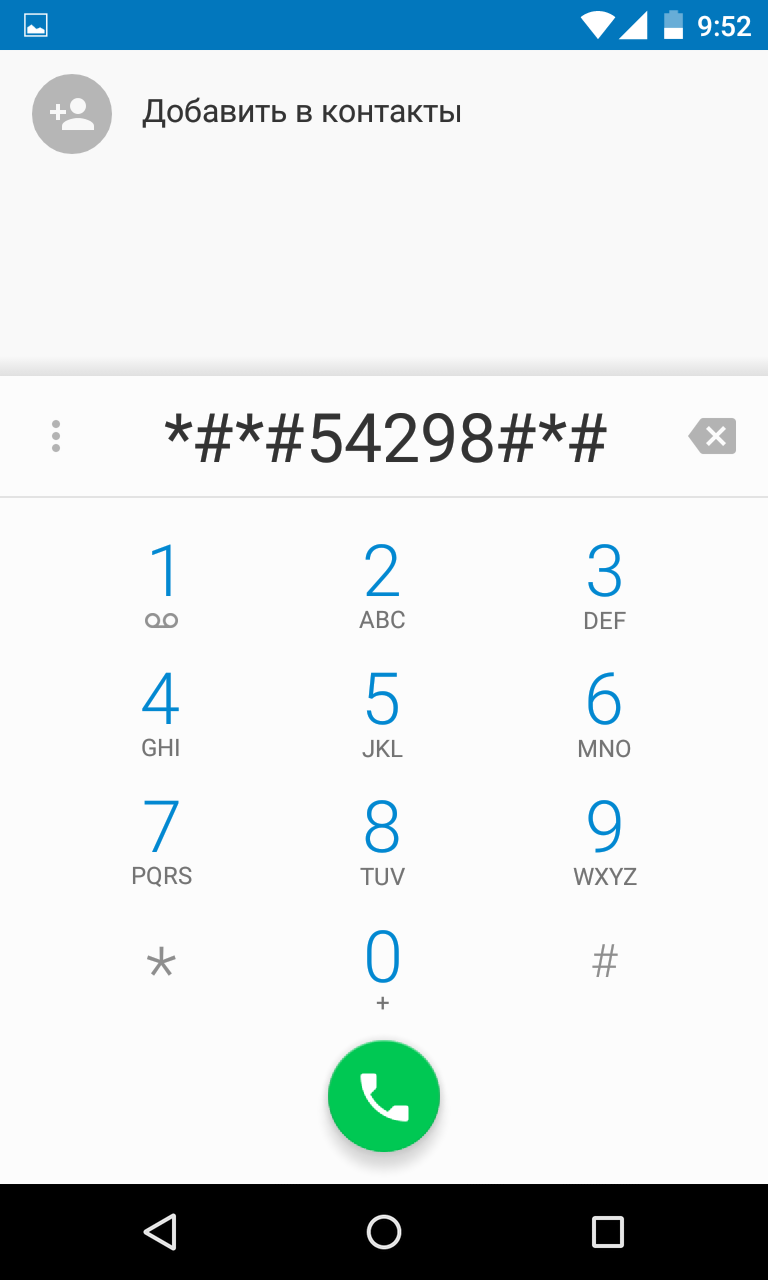
Egyébként a MediaTek MT6573, MT6577, MT6589 és néhány más eszközön alapuló eszközök tulajdonosai letölthetik az alkalmazást Indítsa el az MTK Engineering menüt . Mint gondolhatja, a segédprogram lehetővé teszi a megfelelő menü elindítását numerikus kód beírása nélkül.
Ha nem tud belépni a menübe
Lehetséges, hogy megpróbálja megadni a fenti kombinációkat, de nem kerül be a műszaki menübe. Ez történik az Android 6-on, és másoknak is elég legújabb verziók Operációs rendszer. Úgy tűnik, hogy a mérnöki menü blokkolva van, vagy annak meghívásához valamilyen speciális kód szükséges.
Android mérnöki menü és titkos kódok. Mi lehetővé teszi az Android számára a mérnöki menüben történő konfigurálást? A hangerő, az érzékelők és még sok minden másról olvashat erről a cikkben.
Okostelefonjaink nagyon sok titkot hordoznak, amelyeket a gyártók rejtenek. Tud valamit az Android mérnöki menüjéről? Hallottál már a titkos kódokról? Miután kinyitotta a cikkünket, távolról is jelent valamit, de hallottam. Ezek az eszközök még az első mobiltelefonok születésekor megjelentek, de természetesen az évek során funkcionálisabbak és érthetőbbé váltak. Azonban érdemes azonnal megjegyezni, hogy a gyártók tervei nem tartalmazzák a mérnöki menü vagy a titkos kódok (ahogy a neve is sugallja) mindenki számára elérhetővé tételét. És ennek van értelme. Menjünk sorrendbe.
Tehát az Engineering Mode (mérnöki menü) egy speciális alkalmazás, amelyet szinte minden okostelefonra telepítünk. A gyártó különféle tesztek elvégzésére és a telefon vagy táblagép funkcióinak, érzékelőinek és egyéb paramétereinek optimalizálására használja. Alapértelmezés szerint el van rejtve a rendszerben, így minden felhasználó nem fér hozzá hozzá. Ezt általában egy kis tárcsázóval bevitt kicsi kóddal hívják. Széles lehetőségei miatt a mérnöki menühez való hozzáférés, valamint a menedzsment harmadik féltől származó alkalmazásokkal is elvégezhető.
Miért rejtőzik a mérnöki menü? Az alkalmazás funkcióinak véletlen használata károsíthatja az okostelefont vagy más eszközt. Mint fentebb megjegyeztük, a mérnöki menü a gyártóknak (fejlesztők, tesztelés) szolgál. Ezért körültekintően kell eljárnia, ha itt változtat.
Az Android (szolgáltatás, tervezés) titkos kódjai kissé eltérnek a vizsgált menütől. Ha a mérnöki menü sok paraméterhez való hozzáférést nyit egyszerre, akkor egy belépett szolgáltatási kód csak egy funkcióhoz vezet. Sok kód van. És vannak mindkettő univerzális (akár a legtöbb Android okostelefonon is működik) mobiltelefon) és a egyedi modellek eszközöket. Kicsit később elemezzük a legnépszerűbbet.
Hogyan lehet elérni a mérnöki menüt Android-eszközön - kódok
Android mérnöki menü - a legnépszerűbb kód
Két népszerű módszer létezik: titkos kód vagy speciális szoftver használata. Az első módszer természetesen egyszerűbb és megbízhatóbb, de nem árnyalatok nélkül. Nincs olyan univerzális kód, amely biztosan eljuttatja Önt a mérnöki menübe. Az egyik okostelefonon az egyik a másikon működik, a másikon, a harmadikon a harmadik. Az Android azonban nem ez az első év, mivel a felhasználók a legnépszerűbb kódokat jelenítették meg, amelyek a legtöbb eszközön működnek. Tehát:
- * # * # 3646633 # * # * - az Android mérnöki menübe való belépés leggyakoribb kódja;
- * # 15963 # * és * # * # 4636 # * # * - ha az előző nem működött, próbálja meg ezeket;
- * # * # 7378423 # * # * vagy * # * # 3646633 # * # * vagy * # * # 3649547 # * # * - a Sony okostelefonjain használják;
- * # * # 3424 # * # * vagy * # * # 8255 # * # * - ügyeljen a HTC eszközök tulajdonosaira;
- * # * # 197328640 # * # * - bizonyos esetekben a Samsungon működik;
- 3845 # * 855 # - gyakran használják a mérnöki menü eléréséhez az LG Android okostelefonokon;
- * # * # 54298 # * # * - sok eszközön működik, a MediaTek processzorral;
- * # * # 2846579 # * # * vagy * # * # 14789632 # * # * - és a Huawei rendelkezik saját kódkészlettel.
Legalább egy, de működnie kell a készüléken. Egyszerűen írja be a kódot a tárcsázó segítségével (az asztalon a „Telefon” alkalmazás). Általában még a hívás gombot sem kell megnyomni (nem mindig) - a tárcsázás végén a szolgáltatás automatikusan elindul. De nem minden olyan egyszerű, bizonyos Android telefonokon vannak bizonyos nehézségek a mérnöki menü elindításában.
Nem tudok belépni az Android mérnöki menübe: okok
- először is, sok okostelefonon vagy táblagépen, amelyen Qualcomm Snapdragon, Intel vagy Tegra processzor található, vagy nincs menü, vagy nagyon nehéz hozzáférni hozzá. Bizonyos esetekben nem is lehet kipróbálni.
- másodszor, az egyedi firmware okozhatja a problémákat. Néhányukban a konfigurációs eszközökhöz való hozzáférés egyszerűen hiányzik vagy blokkolva van. Például nem fogja megtalálni a mérnöki menüt a CyanogenMod firmware-ben, amely a felhasználók körében nagyon népszerű. Az ok egyszerű - a firmware-t eredetileg a Snapdragon alapú eszközök számára fejlesztették ki.
- harmadszor, a gyártó maga is problémák forrása lehet, aki megbízhatóabban elrejtette a mérnöki menüt, vagy úgy döntött, hogy teljesen eltávolítja. Itt mindenféle hibát hozzárendelünk, amelyek egyikét sem az eszközök nem biztosítják.
Valójában a problémák megoldása a felszínen található. Ha az okostelefon Snapdragon, Intel vagy Tegra üzemmódban van, akkor a legtöbb esetben semmit sem fog tenni. Ezen eszközökön azonban számos rejtett beállítást is elérhet, amelyeket az alábbiakban tárgyalunk. Mellesleg, a Xiaomi okostelefonokon, amelyek többnyire Qualcomm chipeken alapulnak, a mérnöki munkához hozzáférést lehet elérni az okostelefon beállításainak többszöri „Kernel verziójára” kattintással („A telefonról” szakasz). Végül, bizonyos esetekben az Android készülék villogása az alap (hivatalos) firmware-re segít.
A mérnöki menü elérésének második módja az alkalmazások. Nagyon sok közülük letölthető ingyenesen, de szinte mindegyiket a MediaTek processzorán alapuló okostelefonokra tervezték. Az MTK Engineering Mode alkalmazás nagyon jónak bizonyult. A Rejtett Android beállítások hasonló funkciókkal bíró alkalmazás. Például a „Start MTK Engineering Menu” is indítható.
Ismét nem az a tény, hogy az egyes programok zökkenőmentesen működnek az eszközén - száz oka van annak, hogy miért nem hajlandóak működni. A kisvállalatok fejlesztenek ki ilyen eszközöket, ezért valószínűleg meg kell próbálnia néhányat.
Mit lehet konfigurálni a mérnöki menüben?
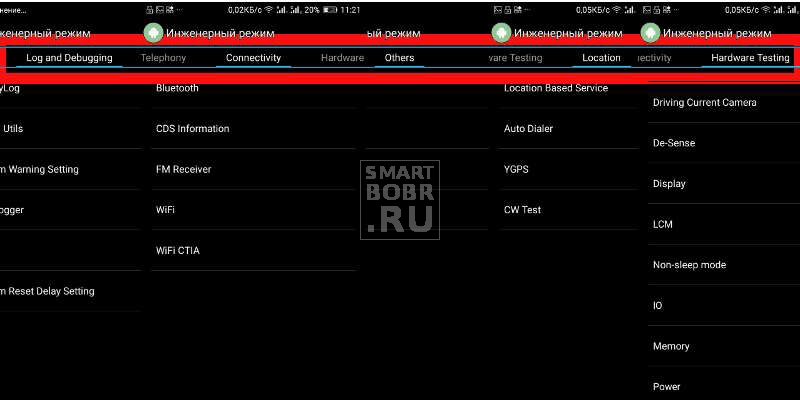
hogyan megjelenés interfész és a beállítások sorozata az okostelefonokonként eltérő lehet. Ha a készüléket a Qualcomm Snapdragonon veszi, akkor általában csak annyit tud megtenni, hogy megnézi a különféle modulokkal kapcsolatos információkat, és elvégez néhány tesztet. A beállítások bármilyen módosítása nem fog működni. A MediaTek okostelefonjai azonban sokkal több funkciót kínálnak: hangkonfiguráció, hálózati beállítások, különféle modulok és így tovább.
Tehát, függetlenül attól, hogy a mérnöki menü külső felülete különböző eszközökönként eltérő lehet, az elemek kezelése nem lesz nehéz. Vizsgáljuk meg a főbb jellemzőket.
Még egyszer: a változtatásokat saját felelősségére hajtja végre. Ne módosítsa azokat a paraméterértékeket, amelyekről Ön semmit sem tud.
Az Android mérnöki menü informatív funkciói
Az első dolog, amelyet az Android mérnöki menü kínál, a tanulás különféle információk az eszközről. Elsősorban a hálózatra, a vezeték nélküli interfészekre és az akkumulátorra utal (okostelefonokon, amelyek Snapdragon processzorral működnek a * # * # 4636 # * # * parancs segítségével). Mi látható ezekben a szakaszokban:
- IMEI telefon - egy speciális (egyedi) szám, amelyet minden okostelefonhoz hozzárendelnek;
- Telefonszám - nem mindig feltüntetik;
- Hálózat - jelzi az aktuális szolgáltatót;
- Barangolás - Ön vagy sem;
- Hálózati információk - megvitatott vagy nem, engedélyezve vagy letiltva;
- Hívásátirányítás - használt vagy sem;
- Hálózat típusa, hálózati index;
- A jel hangereje és az Ön helye koordinátákként.
Az "Az akkumulátorról" szakaszban:
- Állapot: töltés vagy sem;
- Töltési szint (százalékban);
- Feszültség és hőmérséklet;
- Az elem előállításának technológiája;
- Az utolsó újraindítás óta eltelt idő.
Az egyik szakasz lehetővé teszi az alkalmazások okostelefon használatával kapcsolatos információk megtekintését (név, utolsó indítás dátuma, időtartama). Ezen túlmenően az Android mérnöki menüjének külön szakasza a vezeték nélküli interfészre vonatkozik. Itt talál információkat a kapcsolat állapotáról, a hálózat nevéről, megtudhatja a sebességet és néhány egyéb adatot.
Az okostelefon paramétereinek tesztelése a mérnöki menüben
A mérnöki menü meglehetősen érdekes tulajdonsága, amely lehetővé teszi az okostelefon különféle paramétereinek tesztelését. Ez gyakran segít megtalálni a probléma forrását, amelynek következtében a rendszer nem működik megfelelően. Milyen speciális teszteket lehet elvégezni:
- Komplex (automatikus teszt) - az okostelefon minden paramétere tesztelve;
- Jelentés - tesztjelentést nyújtanak be;
- Tesztelő gombok, memóriakártyák és SIM-kártyák, rezgés, hangszórók, csatlakozók - mindez ellenőrizhető a teljesítmény szempontjából;
- Képernyő tesztek - a fényerő, az érzékenység és így tovább;
- Tesztelő kamerák és vaku, zseblámpa, vezeték nélküli interfészek és érzékelők (giroszkóp, gyorsulásmérő és mások).
A tesztelési lehetőségek halmaza is változhat. Minden attól függ, hogy melyik Android készülék mérnöki menüje van. Kétségkívül olyan hasznos funkciók, amelyek sok felhasználó számára hasznosak. Használt okostelefon vásárlásakor például megvizsgálhatja a képernyő teljesítményét.
Módosítsa a beállításokat az Android rejtett menüjében
Ha a telefonról vagy a táblagépről szóló információk tesztelése vagy tanulmányozása esetén nincs mit félni, akkor óvatosan kell módosítania. Sokkal jobb, ha nem érinti azokat a paramétereket, amelyek célját nem ismeri, valamint készítsen képernyőképeket vagy jelölje meg a szórólapon mindent, amit megváltoztat. Ha problémákat tapasztal, visszaállíthatja az opciókat az alapértelmezett értékükre. Tekintsük itt a legérdekesebb szakaszokat.
Állítsa be a mobil kommunikációt (telefonálás) és változtassa meg az IMEI-t
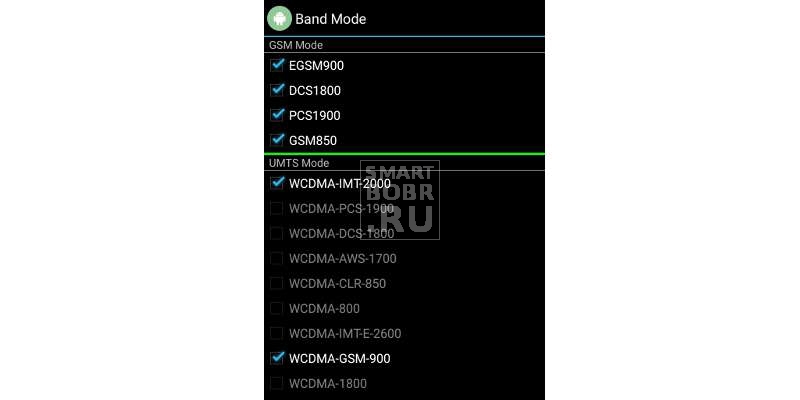
Android Engineering menü - Frekvenciák
Itt vannak a hálózati beállítások megváltoztatásának koncentrált beállításai. Valószínűtlen, hogy ezeket a paramétereket megváltoztatva kikapcsolhatja az okostelefont, de megzavarhatja a hálózati keresést, tehát ne felejtsen el fényképezni és hol helyezze be a jelölőnégyzeteket, hogy a jövőben, ha bármi is legyen, mindent visszahelyezzen a helyére.
Ez a szakasz általában az energiafogyasztás csökkentése érdekében módosul.
Először eltávolíthatja a kiválasztást a frekvenciákról (4. Alszakasz) Zenekar mód), amelyen az operátor nem dolgozik. Tudja meg, melyik tartományban van mobil szolgáltató, törölje az összes többi jelölését. Ez segít kissé csökkenteni az energiafogyasztást, mivel pontosan tudja, milyen frekvenciákhoz van csatlakoztatva.
Ugyanazon alszakaszban éppen ellenkezőleg, megadhatja a kívánt frekvenciát. Erre akkor van szükség, ha a gyári gyártó nem aktiválja az Ön régiójában szükséges szolgáltatást. Például a kínai okostelefonok gyakran „kívülről” nem tudnak működni Oroszországban az LTE-vel. Ez a probléma segít megoldani a szolgáltatási menüt az Android rendszeren.
Másodszor, az alszakaszban Hálózat kiválasztásaprioritásként kezelhetjük a hozzáféréshez használt hálózatokat (2G, 3G, 4G). Minden ugyanazt a célt szolgálja: növeli az akkumulátor élettartamát. A 3G és / vagy 4G hálózatok általában nem engedélyezettek. Nem minden régió támogatja ezeket a hálózatokat, és a kommunikációs modul azonban továbbra is keresi őket, energiát költve. Csatlakoztatva - és nincs probléma. Ezenkívül a készülék nem fog váltani 3G vagy 4G-re, a forgalom elköltésére.
Alszakaszban GPRSszámunkra, hétköznapi felhasználók számára, jobb, ha nem mászunk fel, ha nincs jó oka. Itt találhatók az okostelefon különféle beállításai a hálózattal való együttműködéshez, és megtalálható egy elem az IMEI megváltoztatásához is.
Figyelem! Az IMEI-számok illegális megváltoztatása miatt precedensek voltak a büntetőeljárásokra. A büntetés leggyakrabban pénzbírság, felfüggesztett büntetés. Előfordultak azonban valódi börtönbüntetések.
Az IMEI módosító funkció hasznos lehet sikertelen kísérlet firmware, ha az azonosító szám „repül”. Ezután egyszerűen átírhatja azt a dobozt, amelyben az eszközt szállították.
Vegyület (kapcsolat)
Itt, a GPRS-hez hasonlóan, a legtöbbnek semmi köze sincs. Maga a szakasz célja a Wi-Fi és a Bluetooth modulok beállításainak megváltoztatása. A szakaszban semmit sem konfigurálhat úgy, hogy az okostelefon jobban működjön, de könnyen megsértheti az elektronikus elvtársat. Ezért itt csak a tesztelési funkciókat használjuk, és ha javításokat kell végeznie az eszköz működési állapotának visszaállításához, alaposan megvizsgáljuk az egyes paraméterek célját az interneten.
A hangerő beállítása az Android mérnöki menüjében (Audio)
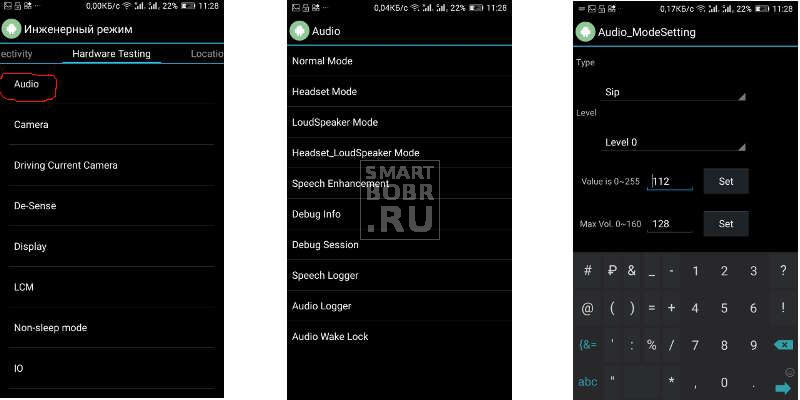
Android mérnöki menü - hangerő beállítása
A keresésekben szereplő keresések száma alapján pontosan annak érdekében, hogy növeljük az Android-felhasználók által a mérnöki menübe érkező hangerőt. Minden nagyon egyszerű:
- Válassza a Hardver tesztelése -\u003e Audio fület. Válassza ki a kívánt módot;
- Normál mód - felelős a hang kimenetéért a főbeszélőbe.
- Fejhallgató üzemmód - segítségével a fejhallgató hangerejét beállíthatjuk.
- LoudSpeaker - tartalmazza a hangparaméterek beállítását a kihangosító alatt.
- Headset_LoudSpeaker Mode - lehetővé teszi a kihangosító üzemmódjának hangerejének növelését vagy csökkentését a csatlakoztatott fejhallgatóval.
- Most a legördülő listából választjuk ki, hogy melyik eszközre állítsuk be a hangerőt az Android mérnöki menüjében;
Sip - opciók az internetes telefonáláshoz. Mikrofon - a mikrofon érzékenységét állítja be. Sph (talán kettő) - a beszélt beszéd beállítása. Média - multimédia hangszóró (fő). Végül, a pont, amely leginkább érintetlen, Sid. A változtatások után visszhang jelenhet meg.
- A „Szint” sor beállítja a hangerő szintjét, amelyet a hangerőmérő minden egyes lépéséhez (megnyomásához) kötünk. Az alapértelmezett érték 0. Csak akkor érintse meg, ha a készülék hangja természetesen nem ugrik fel hirtelen, amikor a gombot megnyomja.
- Az „Érték értéke” sor az egyes lépések (hangerő) értékét állítja be;
- A legérdekesebb sor a „Max Vol”, amelynek segítségével az Android maximális hangereje a mérnöki menüben növekszik.
Általános szabály, hogy az okostelefon gyártója nem állítja be a maximális értéket, így saját maga javíthatjuk ki. Vegye figyelembe, hogy a legmagasabb szinten a sípoló légzés észlelhető. A legkényelmesebb érték kiválasztásához az opciókat soroljuk be.
Android titkos kódok
A mérnöki menün kívül titkos kódokat is használhat különböző funkciók eléréséhez. Nehéz azt is megjósolni, hogy melyik csapat fog működni az eszközén. Fontolja meg a legnépszerűbb és leghasznosabb:
| *#06# | Szerezze be az okostelefon IMEI-jét |
| *#*#232338#*#* | Tudja meg a MAC-címet és a Wi-Fi-adatokat |
| *#*#232337#*#* | Mutassa a Bluetooth címet |
| *#*#3264#*#* | Megjeleníti a RAM információkat |
| *#*#1234#*#* , | Tudjon meg többet a szoftverrészről |
| *#*#2663#*#* | Tekintse meg a képernyőérzékelő részleteit |
| *#34971539# | Információkat jelenít meg a telepített kameraérzékelőkről |
| *#0*# | Átfogó teszt-okostelefonhoz használható |
| *#*#0*#*#* | Hasznos a teszt képernyőn |
| *#*#2664#*#* | Futtatja a kijelző érzékelő tesztjét |
| *#*#0842#*#* | Vibrációs tesztet végez |
| *#*#0289#*#* | Hasznos a hang tesztelésére |
| *#*#1575#*#* | Elindítja a GPS modul tesztelését |
| *#*#7262626#*#* | A mobil kommunikáció ellenőrzésére szolgál. |
| *#*#7780#*#* | Az okostelefon beállításainak visszaállítása - teljesen vagy részben |
| #*5376# | Törli az összes SMS-t egy okostelefonról |
| #*3851# | Hasznos az eszköz újraindításához |
| *#2263# | Hálózati tartomány beállítása |
| *#*#273283*255*663282*#*#* | okai mentés fájlok |




